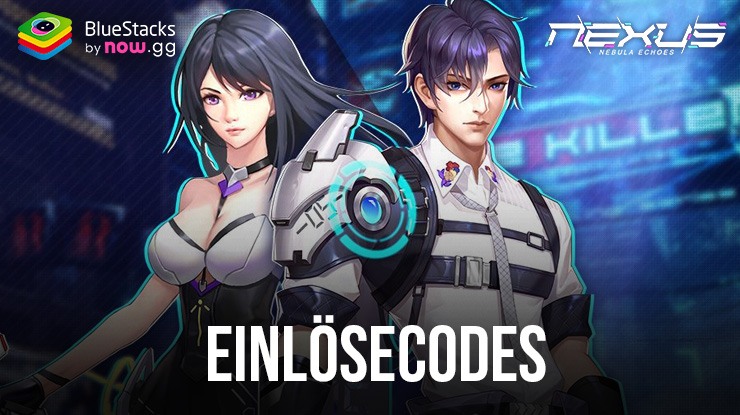Nexus: Nebula Echoes – BlueStacks Funktionen zur Verbesserung deines Spielerlebnisses
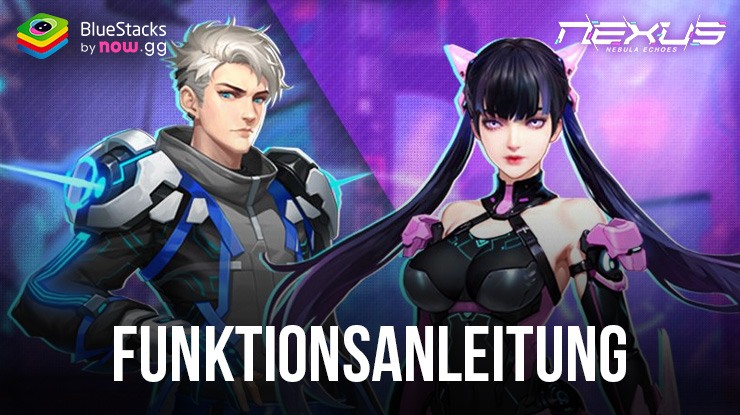
Nexus: Nebula Echoes ist ein brandneues RPG, das eine futuristische Umgebung und das Zusammenleben von Menschen und KI als Rückgrat der Handlung bietet. Tauche ein in eine extravagante Welt voller Luxus und Komfort, parallel zu anhaltenden Kämpfen zwischen Menschen und KI-gesteuerten Maschinen. Das Spielen von Nexus: Nebula Echoes auf deinem PC oder Laptop mit BlueStacks wird für ein aufgewertetes und verbessertes Spielerlebnis sehr empfohlen. Dieser Leitfaden zeigt viele unterstützende Funktionen, die BlueStacks für alle seine Spiele, einschließlich Nexus: Nebula Echoes, bietet!
Genieße das Spiel mit einer angepassten Steuerungsanordnung für deine Tastatur und Maus.
Nexus: Nebula Echoes ist ein intensives Spiel mit vielen Wiederspielbarkeitsoptionen in Bezug auf Quests und andere Inhalte. Natürlich kann dies die begrenzte Batterielebensdauer deines mobilen Geräts beeinträchtigen und zu einem erhöhten Batterieverbrauch führen. Das Spielen auf deinem PC oder Laptop wird daher sehr empfohlen, da solche Probleme vermieden werden können. Verbessere dein gesamtes Kampferlebnis, indem du die Steuerelemente auf deiner Tastatur und Maus anpasst. Klingt fantastisch? Es funktioniert noch besser, wenn du es ausprobierst! Durch die Verwendung des Keymapping-Tools kannst du deine Steuerungsanordnung anpassen und mehrere Steuerungsschemata effektiv verwalten.
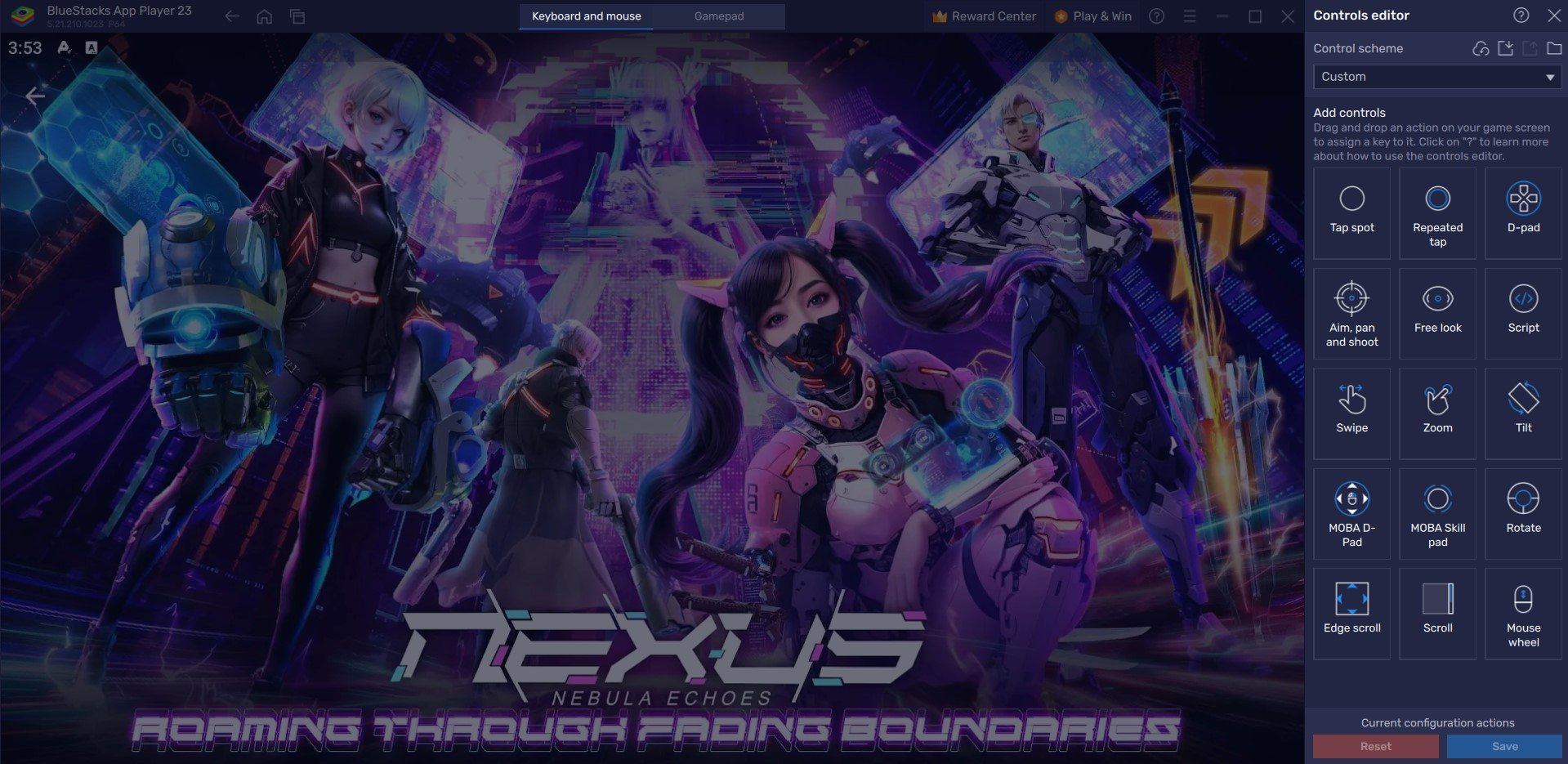
Das Keymapping-Tool kann auf der rechten Seite durch Klicken auf das Gamepad-Symbol aufgerufen werden. Standardmäßig generiert das Programm eine vordefinierte Tastenbelegungsstrategie basierend auf dem Spiel. Es ist einfach, diese Belegungen für ein personalisiertes Spielerlebnis zu ändern: Klicke auf bestehende Belegungen und wähle dann die neue Taste aus, der du sie zuweisen möchtest. Falls du glaubst, dass bestimmte Belegungen überflüssig sind, kannst du sie entfernen, indem du mit dem Cursor darüber schwebst und das erscheinende X auswählst.
Natürlich gibt dir dieses Feature die volle Freiheit, auch eine neue Tastenbelegung zu erstellen. Indem Spieler einen bestimmten Bereich auf dem Bildschirm auswählen, können sie eine spezifische Tastenbelegung zuweisen, die genauso funktioniert wie das Tippen auf deinem mobilen Bildschirm. In Nexus: Nebula Echoes können Spieler zum Beispiel die Taste “A” verwenden, um ihre grundlegenden Angriffe auszuführen, indem sie den Bereich auswählen, wo sich normalerweise das Symbol für den grundlegenden Angriff befindet.
Müheloses Multitasking mit dem Multi-Instance Manager
Nexus: Nebula Echoes ist, wie bereits erwähnt, ein spielintensives Spiel. Du wirst ständig Kämpfe automatisch wiederholen und neue Gebiete räumen müssen, um Gegenstände und andere Ressourcen zu farmen. Dies kann manchmal monoton und langweilig sein, besonders wenn es nichts Neues zu lernen gibt. Du kannst dir die harte Arbeit leicht ersparen und dich auf andere Aufgaben konzentrieren oder andere Spiele spielen, indem du das Multi-Instance Manager-Tool von BlueStacks nutzt.
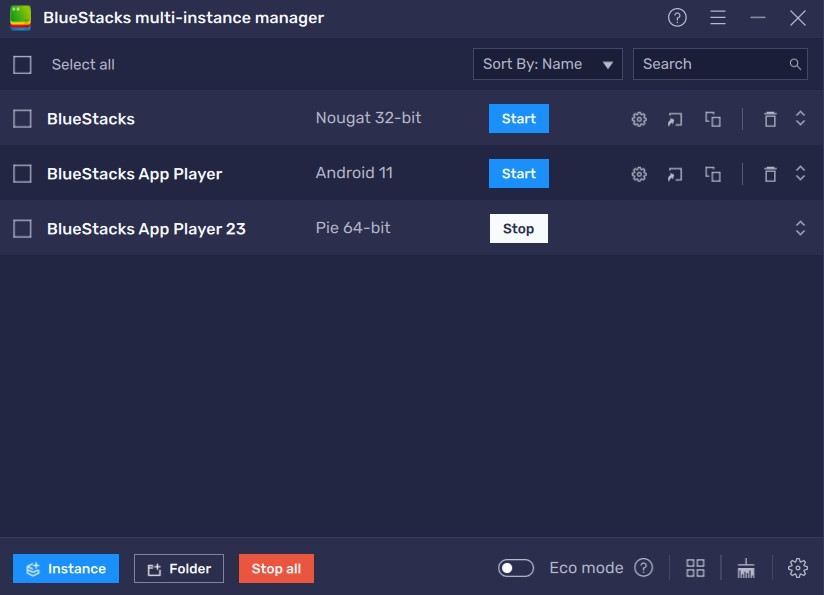
Das Utility-Tool Multi-Instance Manager ermöglicht es Spielern, zahlreiche Android-Instanzen zu erstellen und ihre Lieblingsspiele gleichzeitig auszuführen. Jede Instanz funktioniert wie ein neues Android-Gerät! Wenn du in Nexus: Nebula Echoes auf eine Fortschrittshürde stößt, starte einfach eine neue Instanz, um ein frisches Spiel zu beginnen! Diese Anwendung ermöglicht es dir, effizient zu multitasken und in mehreren Spielen gleichzeitig voranzukommen.
Du kannst auf den Instance Manager in BlueStacks entweder zugreifen, indem du auf deiner Tastatur Ctrl + Shift + 8 drückst oder indem du auf das mehrschichtige Symbol auf der rechten Seite des Emulators klickst. Das Steuerungspanel ermöglicht es dir, neue Instanzen zu erstellen, laufende Instanzen zu beenden und jede Instanz zu bearbeiten. Du kannst mit nur einem Klick mehrere neue Instanzen starten! Klicke einfach auf die Schaltfläche “+ Instance” in der unteren linken Ecke des Steuerungspanels.
Eco Mode zur Reduzierung des RAM-Verbrauchs
Mit den Fortschritten, die bei kürzlich veröffentlichten Spielen kommen, ist es keine Überraschung, dass auch Nexus: Nebula Echoes wunderschöne Landschaften bietet, die grafisch intensiv zu laden sind. Obwohl sie schön anzusehen und faszinierend zu spielen sind, gilt das nicht unbedingt für die Belastung, die sie auf deinen PC, besonders auf einem Low-End-Gerät, ausüben können. Um bei solchen Problemen zu helfen, die die Multitasking-Fähigkeiten beeinträchtigen könnten, ist der Eco Mode eine fantastische Lösung.

Der Eco Mode funktioniert einwandfrei und zielt darauf ab, den RAM-Verbrauch bei der Nutzung von BlueStacks auf deinem PC zu reduzieren. Das Dienstprogramm minimiert die FPS-Ausgabe in der gewünschten Instanz und verringert so den RAM-Bedarf von BlueStacks. Wenn du den Eco Mode aktivierst, steht deinem Computer mehr RAM für andere aktive Prozesse zur Verfügung. Natürlich hat diese Option einen unerwünschten Effekt auf die Bildraten.
Klicke einfach auf das symbolähnliche Icon auf der rechten Seite von BlueStacks, um den Eco Mode zu öffnen. Du kannst ihn dann manuell auf “EIN” oder “AUS” schalten, sodass du die FPS-Grenze entweder für eine einzelne Instanz oder für alle Instanzen anpassen kannst.
Hohe FPS und anpassbare grafische Einstellungen
BlueStacks bietet die beste FPS- und Grafikoptimierung für Nexus: Nebula Echoes! Genieße das Spiel mit den höchsten FPS- und Auflösungseinstellungen, ohne Verzögerungen oder Frame-Drops zu bemerken, dank der High FPS– und High-Definition-Funktionen von BlueStacks.
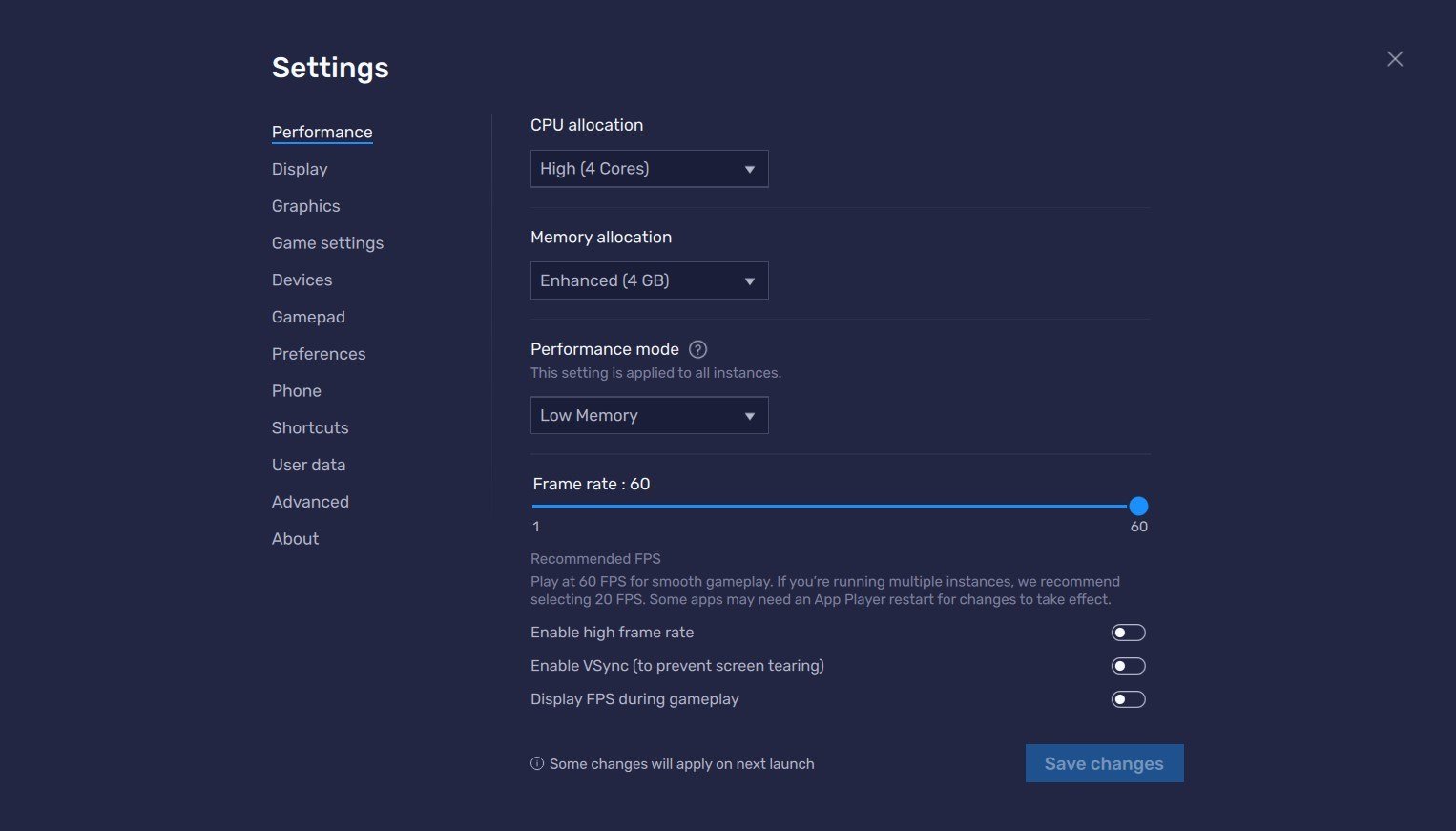
Folge diesen einfachen Schritten:
- Öffne die BlueStacks-Einstellungen -> Leistung -> Aktiviere die hohe Bildrate.
- Spieler können auch ihre gewünschte Auflösung einstellen, indem sie zu den BlueStacks-Einstellungen -> Anzeige -> wechseln und mit den verschiedenen Auflösungs- und Pixeldichte-Einstellungen experimentieren, um das gewünschte Ergebnis zu erzielen.
Spieler können Nexus: Nebula Echoes noch mehr auf einem größeren Bildschirm ihres PCs oder Laptops genießen, komplett mit Tastatur und Maus über BlueStacks!